Я зарегистрировался в Hubzilla. Что дальше?
Поздравляю, вы успешно создали учётную запись в замечательной системе децентрализованных федеративных коммуникаций Hubzilla! Но что дальше? Как начать общаться с другими пользователями и сделать этот процесс удобным и приятным? Данная статья посвящена основным и наиболее важным моментам, на которые следует обратить внимание новичкам.
Просмотр статьи
Просмотр резюме
Я зарегистрировался в Hubzilla. Что дальше?
Действительно, обилие функций, которые Hubzilla предоставляет своим пользователям, может смутить многих. Подумайте только, это и социальная сеть с федеративным взаимодействием и различными форматами представления страниц, и система управления и публикации контента (CMS) в форме статей или баз знаний Wiki, и хранилище фотографий и файлов с поддержкой сетевой синхронизации, и календарь с событиями, и множество других важных возможностей, которые можно довольно долго перечислять. Не все они могут быть интересны и нужны именно вам, поэтому оставим вопрос их описания для будущих статей, остановившись здесь лишь на самом главном.
Создаём канал
Основным понятием в Hubzilla является канал. Канал это то, в каком виде и с каким набором функций вы будете представлены в сети. Сразу же после регистрации на выбранном вами узле вам будет предложено создать его. Достаточно выбрать имя под которым вы будете известны в сети.
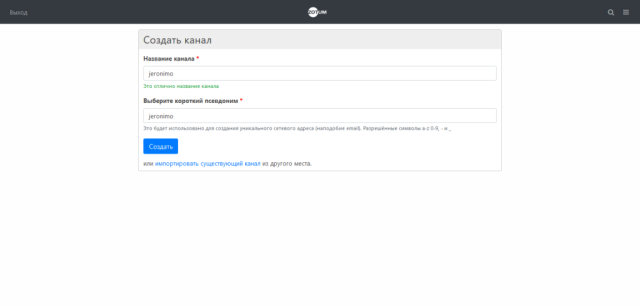
Нажатие на кнопку
Создать приведёт вас на следующую страницу где вам будет предложено отредактировать основные данные о вас.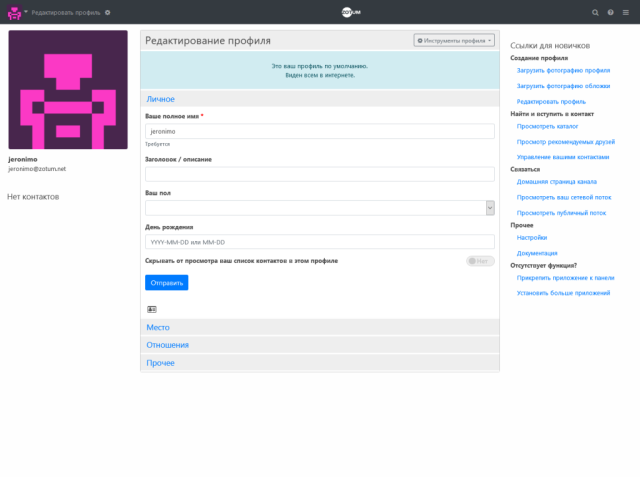
Пока, вроде бы, всё как и везде. Ничего сложного.
Единственное на что пока нужно обратить своё внимание это адрес вашего канала, который сразу находится под размещённой слева большой фотографией профиля (там пока находится изображение по умолчанию, которое предлагается автоматически).
Он похож на формат адреса электронной почты и состоит из двух частей — имени вашего канала, которое вы выбрали на предыдущем этапе и разделённое знаком @ имя вашего узла.
Несмотря на то, что этот адрес похож на адрес электронной почты он таковым не является и никакого ящика с таким адресом у вас, конечно же, нет. Однако, назначение у него то же — по нему вас буду узнавать, обращаться к вам и писать личные сообщения.
Основные элементы
Пора начинать осваивать интерфейс. Сразу же отметьте для себя несколько важных вещей.
Во-первых, это два основных меню Hubzilla, которые доступны в левой и правой частях верхней части страницы.
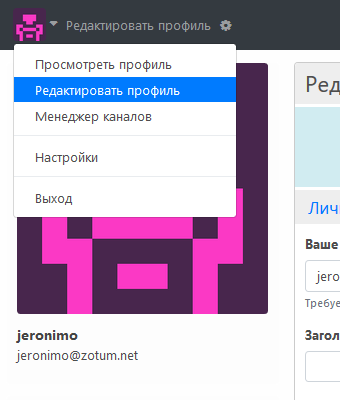 | 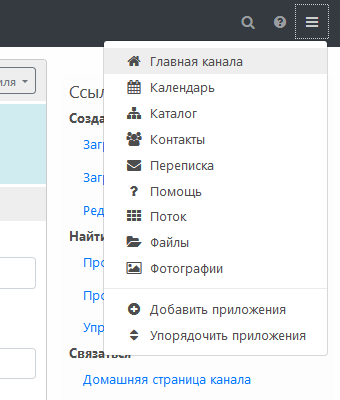 |
Во-вторых, это неприметный, на первый взгляд, значок шестерёнки в левом верхнем углу экрана возле надписи "Редактировать профиль", а также на кнопке-меню "Инструменты профиля". Это важный индикатор который может появляться в некоторых местах в интерфейсе Hubzilla и скрывающий набор дополнительных настроек, которые позволят сделать ваше общение более удобным.
Настройки канала
Помимо базовой информации ваш канал имеет и дополнительные настройки. Попав в них вы можете выбрав пункт "Настройки" в левом меню.
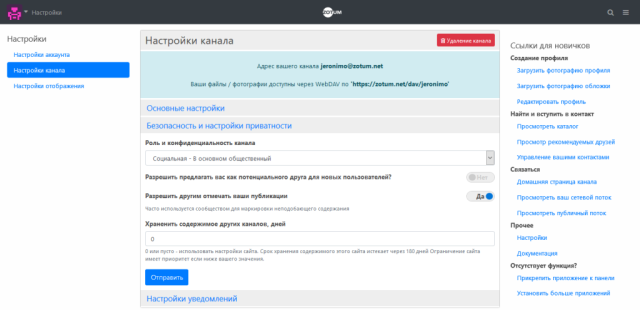
Они разбиты на несколько разделов и большинство из настроек не должно вызвать много вопросов.
Остановимся лишь на выборе типа канала в пункте "Роль и конфиденциальность канала" в разделе "Безопасность и настройки приватности". Это интересная возможность Hubzilla которая позволяет вам выбрать предустановленный набор разрешений и возможностей взаимодействия с вашим каналом исходя из целей. Например, вы можете использовать канал:
- в качестве персональной страницы;
- страницы вашей фирмы или известной личности;
- новостного канала;
- группы или форума где люди могут обмениваться мнениями на ту или иную тему.
По умолчанию у вас выбран оптимальный для персональной страницы режим "Социальная - В основном общественный", которая позволяет вам контролировать кто добавляет вас в "друзья" и, таким образом, контролировать круг своих контактов. В случае же если вы, к примеру, хотите быть представлены данным каналом в качестве знаменитости или компании, то имеет смысл использовать режим "Социальная - Федерация". Тогда любой желающий сможет подключить ваш канал и комментировать ваши заметки или публикации.
Такие же настройки существуют и для использования канала в качестве новостной ленты или дискуссионной площадки по интересам.
В Hubzilla есть возможность создать больше одного канала для каждой учётной записи. Например, вы можете создать персональный канал, группу общения по интересам или новостную ленту из вашего блога и переключаться между ними не выходя их текущей сессии.
Устанавливаем приложения
Приложения это расширения базовых возможностей Hubzilla. Их доступный набор может отличаться от узла к узлу и зависит от того какие возможности для пользователей предоставил его администратор.
Вы можете увидеть что вам уже доступно обратившись к пункту "Добавить приложения" в правом меню.
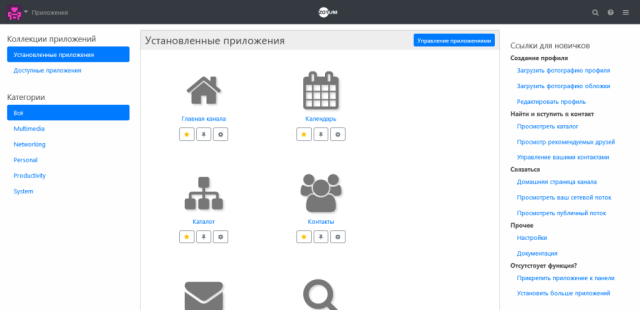
Как правило, это стандартный набор который вы уже видели в виде списка в том же правом меню под кнопкой - "гамбургером". Но это далеко не всё. Если вы выберите раздел "Доступные приложения" то увидите намного более широкий выбор.
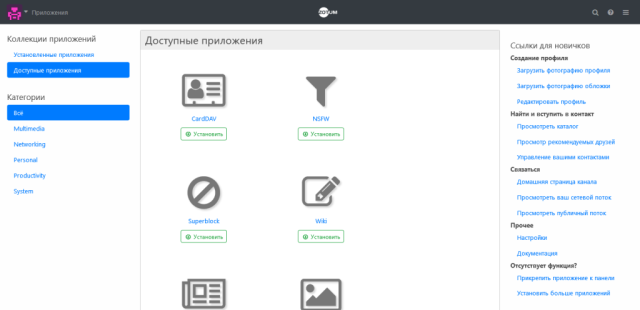
В нём нетрудно потеряться, но автор рекомендует вам обратить внимание и установить следующий набор приложений.
В первую очередь это приложение "Публичный поток". Оно добавляет в правое меню одноимённый пункт предоставляющий вам быстрый доступ к потоку заметок и комментариев, которые публикуют (а для некоторых узлов - даже читают) пользователи данного узла. Публичный поток может быть хорошим источником новых контактов.
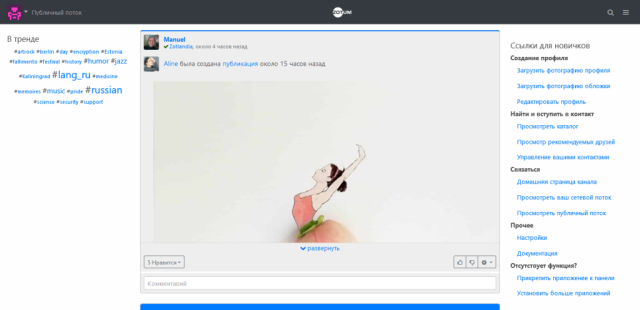
Также, несомненно, вам будут полезны "Протокол ActivityPub", "Протокол Diaspora" и "Протокол GNU Social" (если они вам доступны). Это позволит вам общаться с пользователями других популярных сетей, таких как Mastodon, Diaspora, GNU Social и другими. Вы сможете добавлять их пользователей в контакты, читать и комментировать их публикации. Данная возможность выделяет Hubzilla среди прочих свободных децентрализованных федеративных сетей, ведь только здесь вы имеет возможность общаться практически со всеми остальными сетями используя единую учётную запись.
Кроме того, неплохо будет установить приложение "Superblock", которое позволит вам быстро и эффективно блокировать нежелательные контакты которые могут вам досаждать тем или иным способом, а также приложение "NSFW" (или "Not Safe For Work"), которое поможет скрывать чувствительное содержимое.
Хорошей идеей будет и самостоятельно пробежаться по списку приложений с тем, чтобы выбрать полезные именно вам.
Обратите внимание, что некоторые установленные приложения могут иметь индивидуальные настройки и инструкции, доступ к которым вы можете получить просто нажав на название приложения в списке. Например так выглядит страница настроек приложения "NSFW".
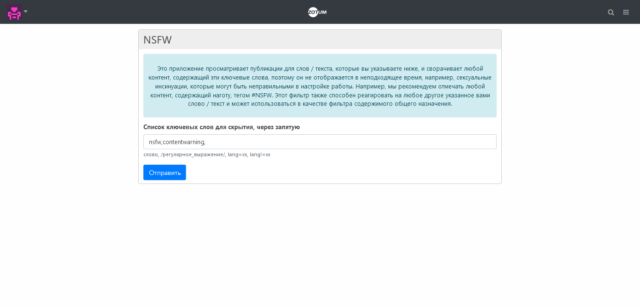
Добавляем "друзей"
Основным способом чтения и социального взаимодействия в Hubzilla является "Поток". В нём будут отображаться публикации ваши и ваших "друзей", а также комментарии на них других пользователей. Попасть в него вы можете из одноимённого пункта меню справа. Однако, сразу после создания канала, скорее всего, эта страница у вас будет пустой.
Действительно, Hubzilla не навязывает вам контент и вы вольны выбрать себе что читать и с кем общаться. Для этого вам нужно добавить в контакты кого-нибудь. Для этого перейдите в раздел "Контакты" из правого меню.
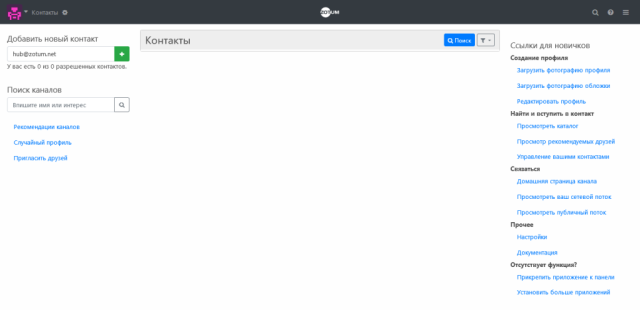
Если вы знаете адрес канала, то можно просто ввести его в поле "Добавить новый контакт". Благодаря функции автодополнения делать это довольно легко.
Если вы ещё никого не знаете, то можно воспользоваться рекомендациями в "друзья" из раздела "Рекомендации канала" или "Случайный профиль". Также вы можете пригласить ваших знакомых зарегистрироваться на этом же узле по электронной почте через "Пригласить друзей". В последнем случае вам потребуется иметь установленное одноимённое приложение и это ещё одна интересная особенность замечательной платформы Hubzilla.
Также, если вы воспользовались советом из предыдущего раздела и установили приложение "Публичный поток", вы можете найти в нём новые интересные публикации и добавить их авторов в список своих контактов. Для этого достаточно воспользоваться небольшим меню которое вызывается нажатием на маленькую фотографию профиля в заголовке публикации.
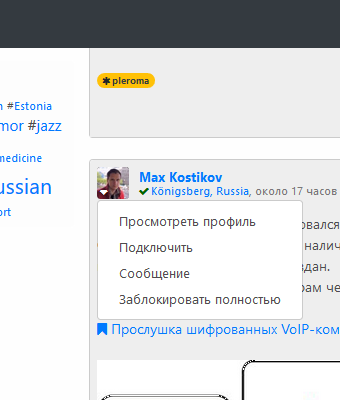
Заметки и комментарии
Основным способом взаимодействия в Hubzilla как и в других социальных сетях являются заметки и их обсуждения.
Создать заметку можно нажав на поле "Поделиться" на странице вашего канала или потока. В открывшемся окне вы сможете создать и опубликовать первую заметку.
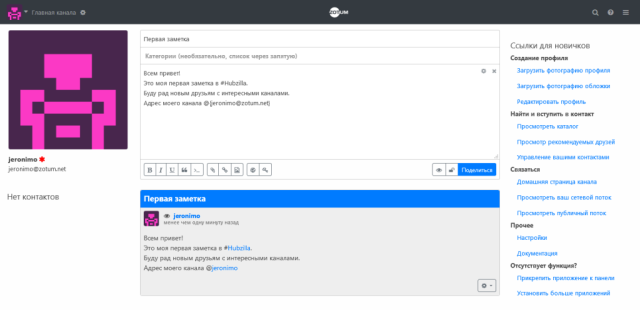
Как видно, заметка может иметь необязательный заголовок. Кроме того, для удобства сортировки по темам в форме создания новой публикации может фигурировать поле "Категории". К примеру, вы можете размещать фотографии природы в категориях "фото" и "природа". Но главным, конечно же, является текст заметки.
Hubzilla предоставляет богатые возможности по оформлению любых публикаций, которые включают в себя различные способы форматирования текста, вставку фотографий или добавление файлов во вложениях и много другое. Для этого вы можете воспользоваться набором кнопок в нижней строке формы создания заметки. Также перед её публикацией вы можете предварительно посмотреть как она будет выглядеть после публикации и, при необходимости, внести дополнительные правки.
Ввиду того, что для разметки текста в Hubzilla используется собственное расширение популярного языка разметки BBCode вы можете напрямую вводить его управляющие теги в чём немало способна помочь система автоматической подсказки.
В приведённом выше примере обратите внимание на то, что в публикациях поддерживаются теги и ссылки по имени канала. В первом случае ключевое слова тега предваряется традиционным значком решётки
#. При обращении же к пользователю по имени применяется значок @. И в том и другом случае если тег или данный канал пользователя уже известен системе в дело включается та же система автоматической подсказки. Это очень удобно.Размещение комментариев в целом не отличается от заметок за тем лишь исключением что делается это из специального поля непосредственно под той или иной публикацией.
А дальше?
Мы затронули лишь самые основные особенности работы в Hubzilla. Возможно кому-то их будет вполне достаточно, но это далеко не всё. По мере работы вы будете открывать всё новые возможности которые предоставляет вам эта замечательная платформа. Не бойтесь экспериментировать, изучать и, конечно же, спрашивать других более опытных пользователей о непонятных вам моментах или возникших затруднениях.
Приятного общения!
Текст: Я зарегистрировался в Hubzilla. Что дальше?
Автор: @Max Kostikov
Возможности бесед
Загрузка...
Загрузка...
